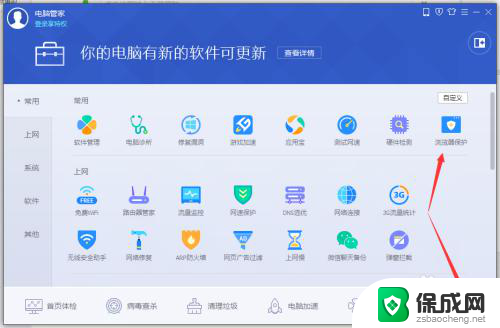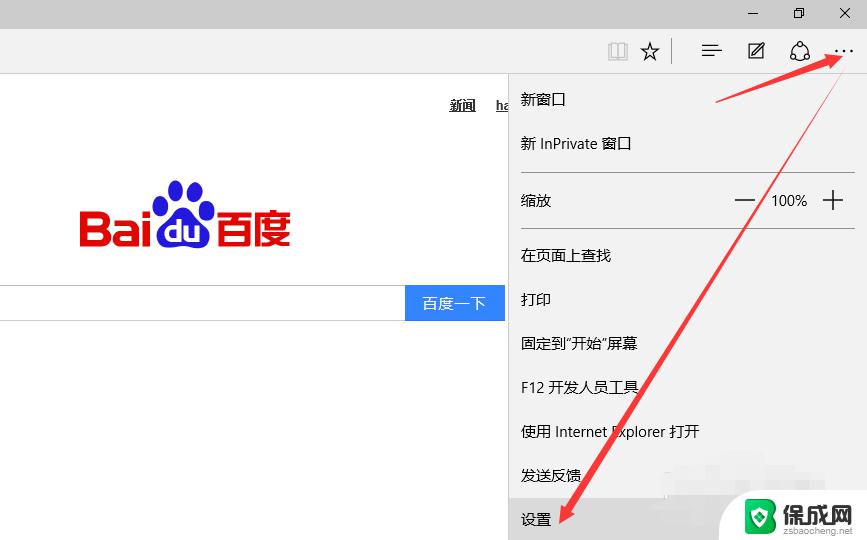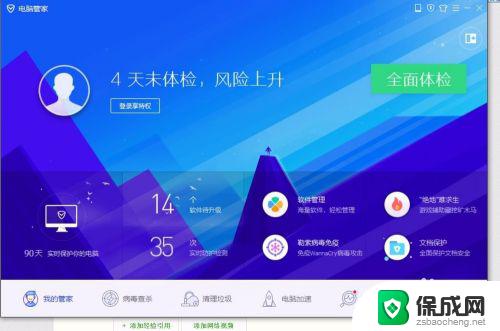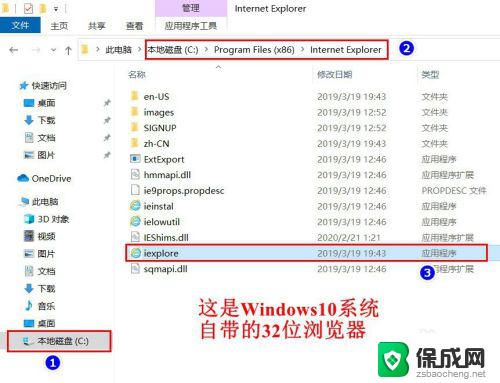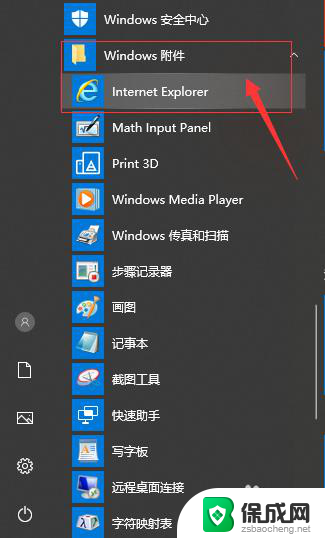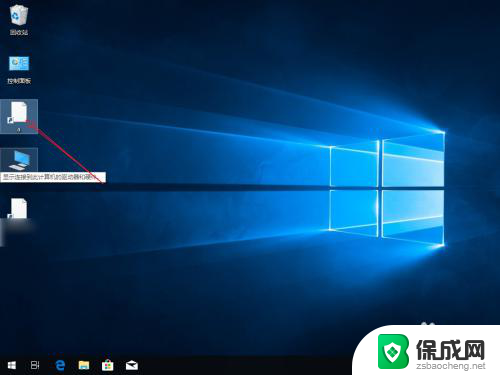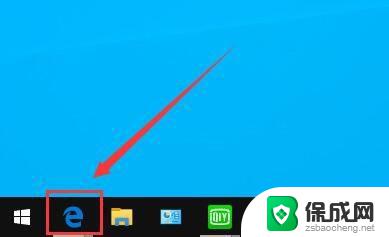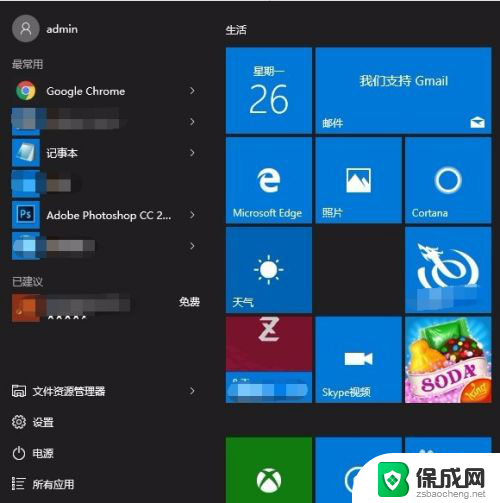win10怎么取消默认浏览器 默认浏览器设置取消方法
更新时间:2023-09-11 16:56:40作者:yang
win10怎么取消默认浏览器,在使用Windows 10操作系统时,我们经常会遇到默认浏览器的设置问题,默认浏览器是指每次打开链接或者网页时,系统自动选择的浏览器。有时我们可能希望更改默认浏览器为其他喜欢或习惯使用的浏览器。如何取消默认浏览器的设置呢?下面将为您介绍一种简便的方法,快速取消默认浏览器的设置,让您轻松更换喜欢的浏览器作为默认选项。
操作方法:
1.在电脑上鼠标右键此电脑,在弹出的菜单栏。点击属性。
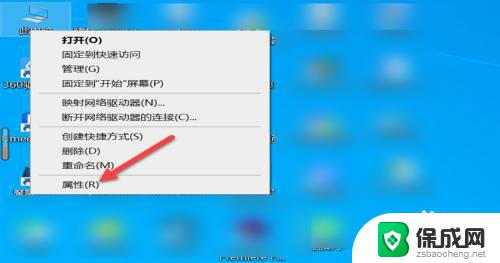
2.点击控制面板主页。
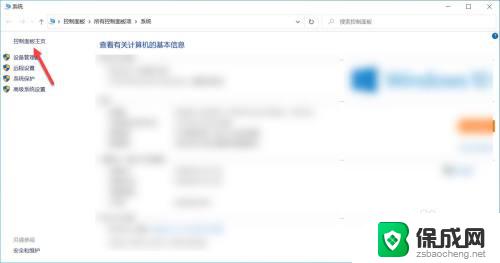
3.点击默认程序。
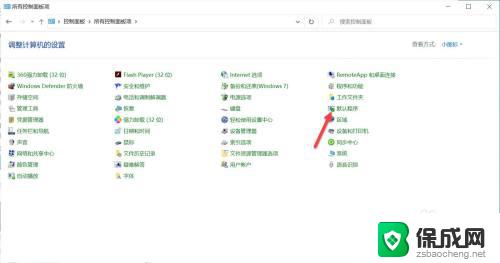
4.点击设置程序访问和计算机的默认值。
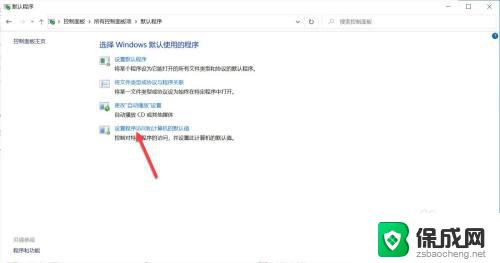
5.直接点击电脑上的默认浏览器名称。
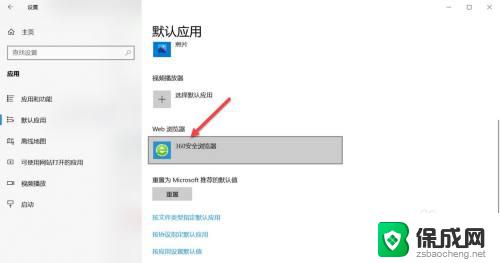
6.弹出选择应用菜单,重新选择默认浏览器。
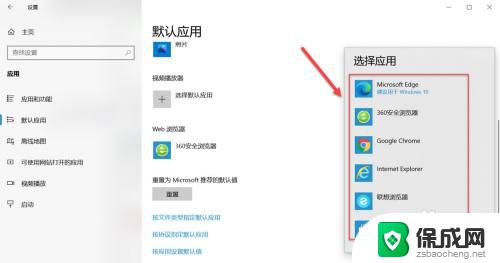
以上就是如何取消win10的默认浏览器的全部内容,如果您碰到了同样的问题,请参照小编的方法来处理吧,希望这能对大家有所帮助。